Как обновить более раннюю версию до новой Ubuntu 17.04?

Приближается официальный релиз Ubuntu 17.04, и многие из вас будут обсуждать вопрос, стоит ли обновлять более раннюю версию.

Наш полный обзор Ubuntu 17.04 (будет опубликован позднее) даст вам возможность увидеть веские (и не такие уж и веские) причины для обновления. В этой публикации мы сосредоточимся на самом важном и покажем, как обновить более раннюю версию Ubuntu на Ubuntu 17.04.
Необходимые условия.
Есть некоторые условия, которые следует соблюсти перед выполнением обновления Ubuntu. Например, такие, как резервное копирование важных файлов и папок, отключение или чистка PPA (процесс обновления отключит их, но не помешает быть активными) и установка всех возможных обновлений.
Последний шаг важен, поэтому, пожалуйста, убедитесь в том, что вы полностью обновились перед началом.
После того как вы выполнили все выше сказанное, можете продолжить и осуществить обновление.
Обновите Ubuntu 16.10 до 17.04
Вы можете обновить до Ubuntu 17.04 одним из следующих способов: используя программное обеспечение Software Updater или командную строку.
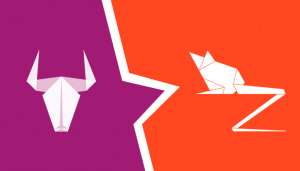
Неважно, какой способ вы выберите для обновления, результат будет один и тот же Ubuntu 17.04.
Ubuntu оповестит вас о том, что доступна новая версия, после того, как будет объявлено об официальном релизе 13 апреля.
Уведомление не всегда появляется мгновенно. Возможно, вам придется проявить терпение. Также, имейте в виду, что в день релиза серверы Ubuntu чрезвычайно загружены и обновление может занять больше времени, чем ожидалось.
Если вы не хотите ждать или хотите обновиться пораньше, можете это сделать.
Для ручного обновления Ubuntu 17.04 вам нужно запустить следующую команду в новом окне терминала
sudo-do-release-upgrade -d
Значок -d предназначается для версии разработчиков, которая возможно понадобится независимо о того, когда произойдет обновление. Вы можете запустить эту команду, как до релиза, так и после.
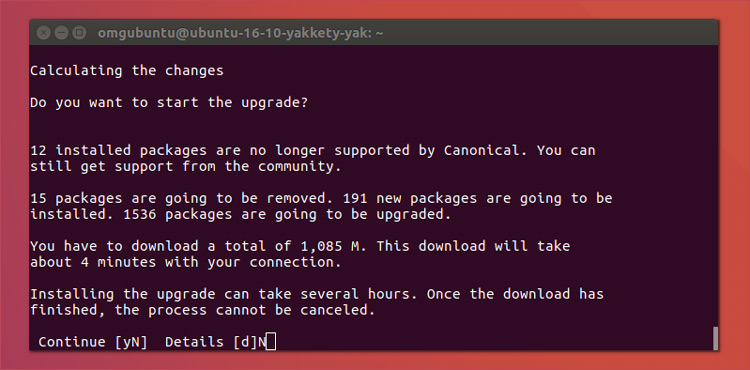
Прочитайте детали, опубликованные в этом терминале и наберите Y,если хотите продолжить и далее enter/return для выполнения действия.
После того, как все сделано – загрузка, распаковка и установка, вам будет предложено перезагрузить компьютер. Ваша система возможно, но не обязательно, особенно перед релизом, столкнется с несколькими серьезными проблемами.
Расслабьтесь и наслаждайтесь кофе.
Обновление Ubuntu 16.04 LTS до 17.04
Немного сложнее обновить Ubuntu 16.04 LTS до 17.04.
Во-первых, нужно спросить себя, действительно ли вы хотите этого. Вы поменяете надежный релиз с длительной пятилетней техподдержкой на кратковременную девятимесячную. При ответе “Да” на выше поставленный вопрос, можете продолжать. В то время как, имея версию 16.10 вы можете сразу обновиться до последнего релиза, здесь вам потребуется в два раза больше времени и немного дополнительной подготовки.
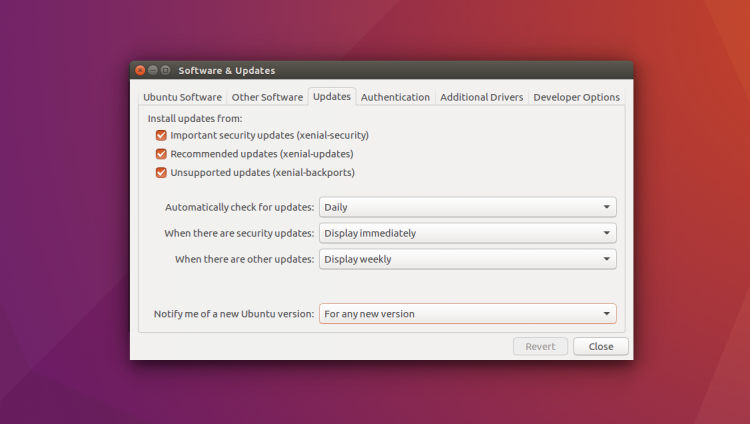
Релизы с длительной техподдержкой созданы по умолчанию только для обновления версии, следующей за последней. Чтобы получить уведомление о том, что доступна более новая версия с долговременной поддержкой(LTS), нужно вручную выбрать опцию opt-in, используя инструмент для обновления программного обеспечения (Software Updater)
- Открыть “Software and Updates”
- Выбрать ярлык “ Updates”
- Разместить раздел под заголовком “Notify me of a new Ubuntu version” (уведомить о новой версии Ubuntu)
- В выпадающем меню переключиться с “For long-term support versions” на “For any new version”.
После переключения вам нужно будет запустить быстрое обновление ( в любом случае появится подсказка) и затем вам нужно будет обновиться до Ubuntu 16.10 (да, 16.10)
sudo do-release-upgrade -d
Когда это обновление завершено, перезагрузите компьютер, авторизуйтесь и запустите команду снова для обновления до Ubuntu 17.04
sudo do-release-upgrade -d
Вы можете подождать на версии Ubuntu 16.10 и как только Canonical разошлет пользователям стационарных компьютеров подсказку об обновлении (которое, как говорилось ранее, не происходит сразу же после того, как ISO доступно для загрузки), вы сможете выполнить обновление до 17.04 “на месте”.
Безопасны ли обновления “на месте”?
Вообще говоря, да. Безопасно обновлять с одного релиза Ubuntu на другой. В общем, я бы советовал LTS пользователям обновляться только до релизов LTS, так как этот путь тестируется более тщательно.
Однако также невозможно гарантировать промежуточное полностью успешное обновление, так как задействованы более новые ядра, графические драйверы и основные пакеты разработки, следовательно, что-то может пойти нет так, и понадобятся дополнительные настройки.
Каким был ваш опыт обновления Ubuntu? Как вы планируете обновляться до Ubuntu 17.04 на этой неделе. Сообщите нам, что думаете в комментариях.

